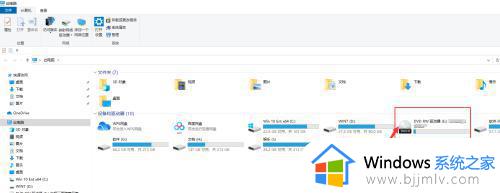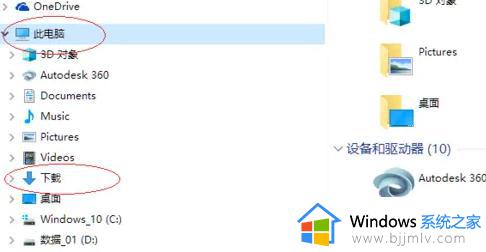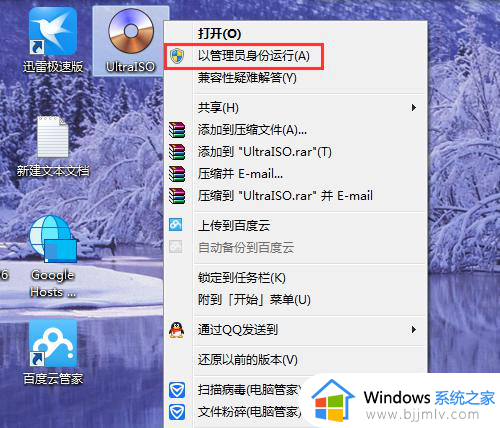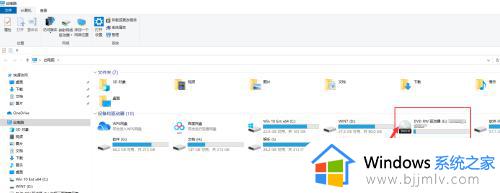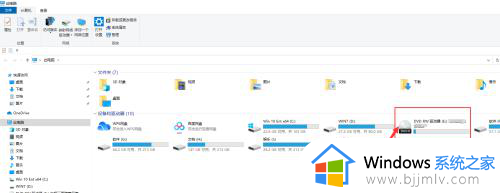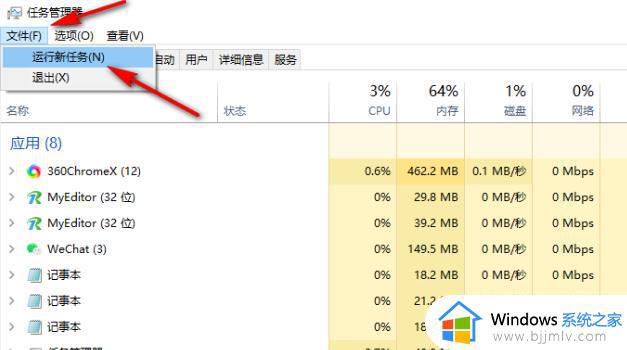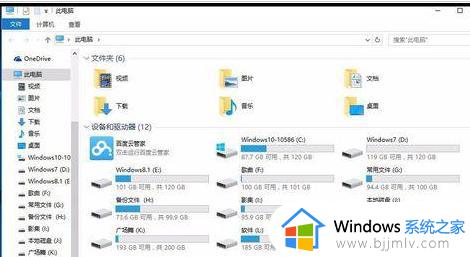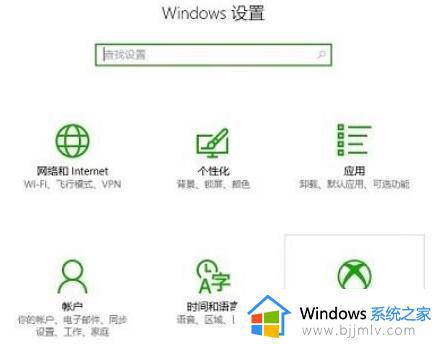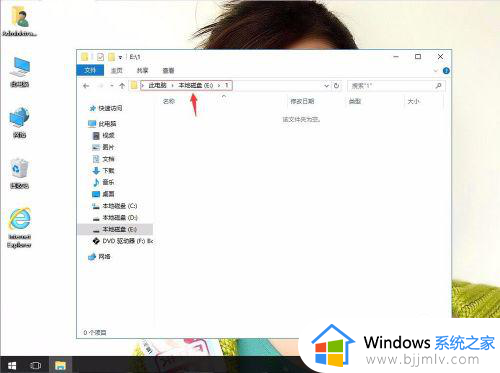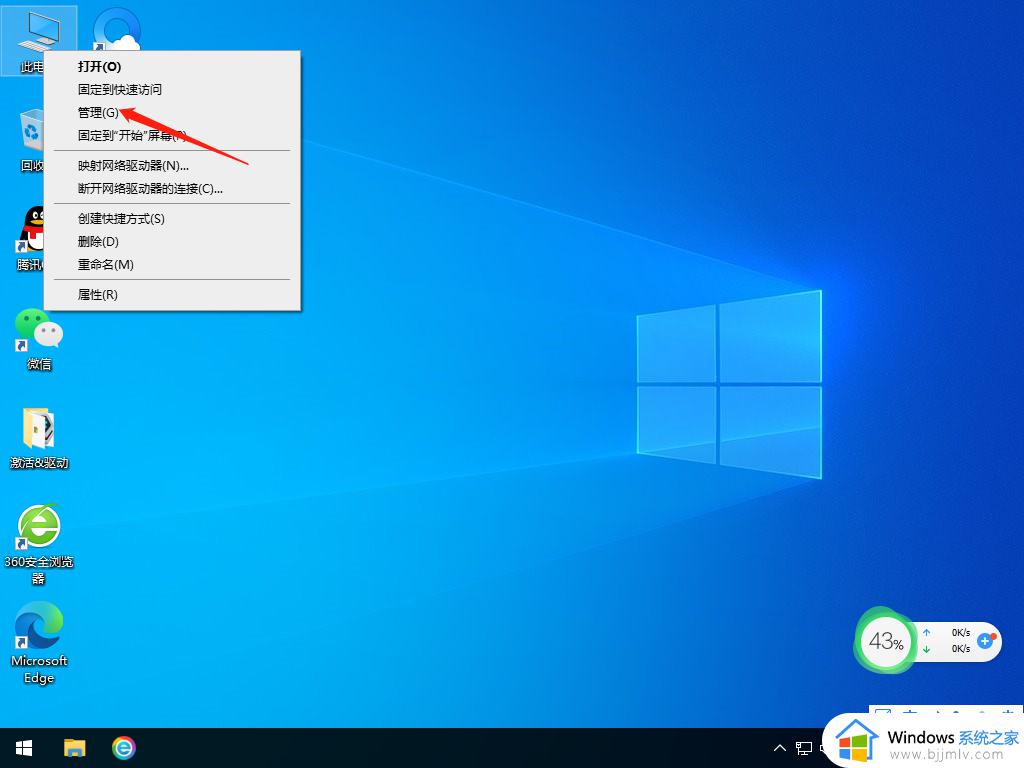win10刻录光盘不出现刻录到光盘怎么办 win10刻录光盘刻录不进去修复方法
更新时间:2024-04-28 11:09:19作者:runxin
对于使用台式win10电脑的用户来说,主机中往往自带有光驱功能,用户可以通过光盘来实现文件存储,可是当用户在给win10电脑光驱放入光盘存储工具后,却莫名出现文件刻录不进去的问题,对此win10刻录光盘不出现刻录到光盘怎么办呢?这里小编就来教大家win10刻录光盘刻录不进去修复方法。
具体方法如下:
1、按下win+R然后打开运行输入“gpedit.msc”。
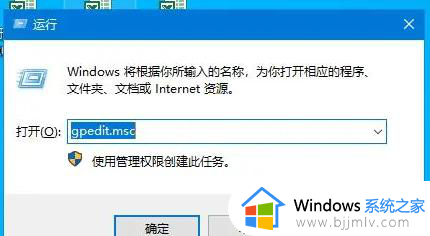
2、进入到用户配置,然后进入到管理模板,再点击“Windows组件”就可以。
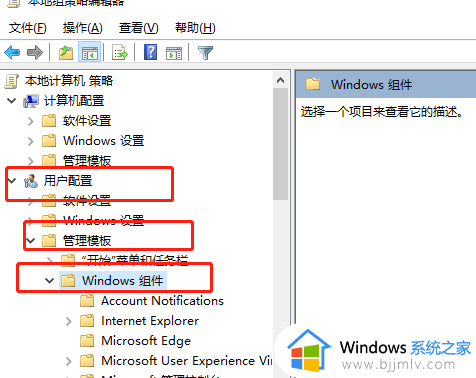
3、再找到文件资源管理器。
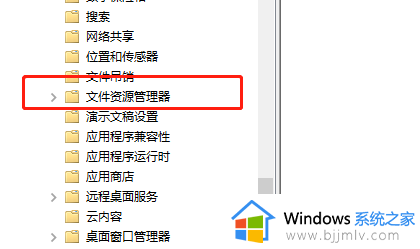
4、再找到右边的“删除CD刻录功能”。
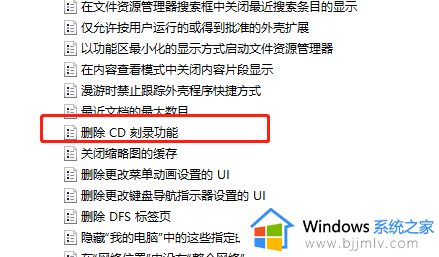
5、然后选择“已禁用”,然后再重启电脑就可以了。
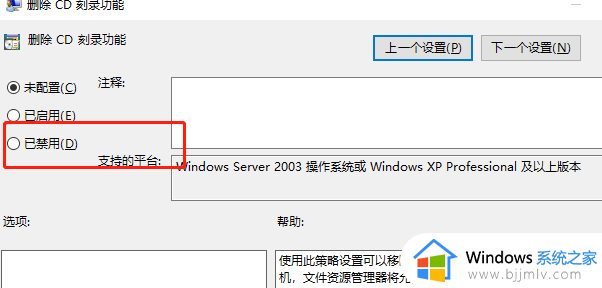
上述就是小编带来的win10刻录光盘刻录不进去修复方法了,有遇到相同问题的用户可参考本文中介绍的步骤来进行修复,希望能够对大家有所帮助。